Файли, завантажені з Інтернету, є не завждибезпечний. Хоча це зазвичай означає файли EXE, документи теж можуть бути небезпечними. Ось чому додатки, які можуть відкривати документи, електронні таблиці чи презентації тощо, втомлюються із елементів, завантажених з Інтернету або скопійованих з іншої системи. Microsoft Office відкриє файли, що надійшли з Інтернету, але редагування не буде ввімкнено, якщо ви прямо не дозволите це. Хоча це для вашого захисту, воно також стосується документів, які ви завантажили з власного електронного листа. Якщо ви хочете, ви можете видалити статус "захищеного файлу" з файлу.

Видаліть статус "Захищеного перегляду"
Відкрийте папку, що містить файл, який єСтатус "Захищеного перегляду" Клацніть правою кнопкою миші та виберіть Властивості у контекстному меню. У вікні "Властивості" на вкладці "Загальні" знайдіть розділ "Захист" внизу. Виберіть поле Розблокувати та натисніть кнопку Застосувати.
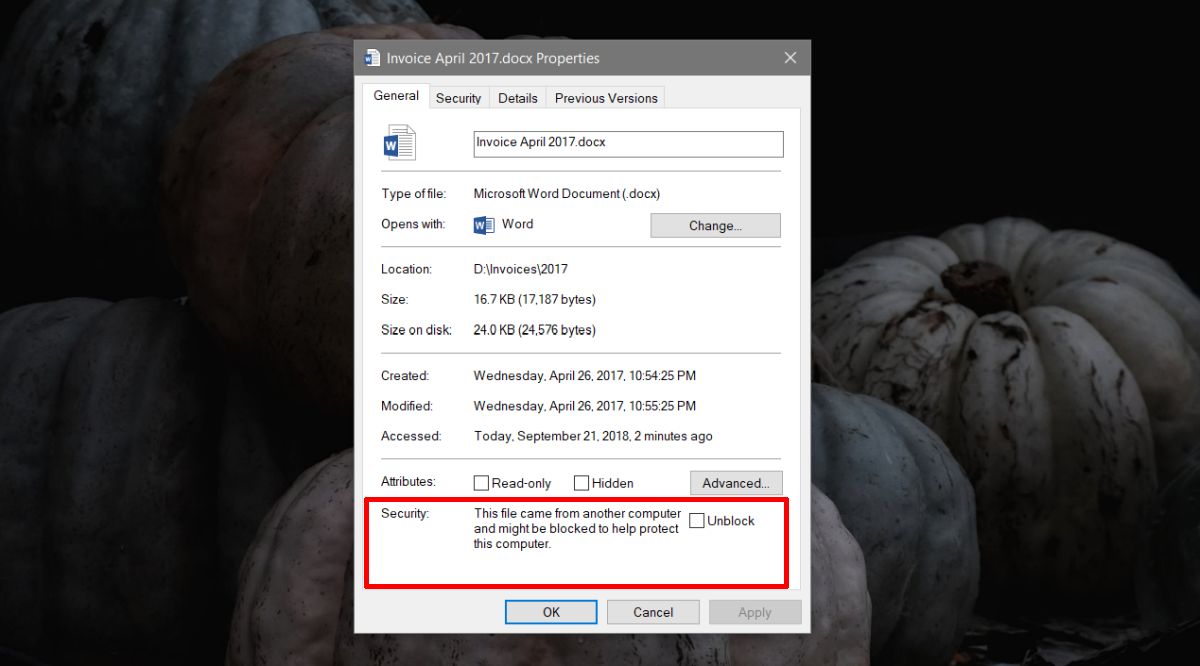
Відкрийте файл, і ви більше не побачите смужку перегляду Protect вгорі. Якщо ви бачите його, закрийте файл та відкрийте його знову. З другої спроби планку треба було б піти.
Це стосується лише цього файлу. Усі інші файли, які були копіями цього файлу, або завантажені або скопійовані з іншої системи, все ще відкриються в Захищеному представленні. Ви повинні видалити "Захищений статус" з кожного файлу окремо.
Це працює для всіляких файлів, які можна відкрити будь-яку з програм у пакеті Microsoft Office. Якщо у вас є електронна таблиця або презентація, яка відкриється в захищеному вигляді, це вимкне її.
Якщо у вас є інші програми, які відкривають файли в деякихподібний захищений режим, це, ймовірно, також його відключить. Якщо це не так, швидше за все, додаток використовує власний режим захисту, щоб захистити вас. Перевірте налаштування програми або налаштування безпеки файлу, щоб побачити, чи є можливість вимкнути його.
Після вилучення захист неможливо додати назад. В основному ви редагуєте властивості файлу, щоб він більше не розпізнавався як файл, завантажений з іншої системи. Якщо вам потрібно додати якийсь захист до документа, ви можете перевірити деякі варіанти, які пропонують додатки Microsoft Office. Існують способи обмеження людей редагувати файл, і ви завжди можете додати пароль, щоб переконатися, що ніхто без нього не може вносити зміни до нього.





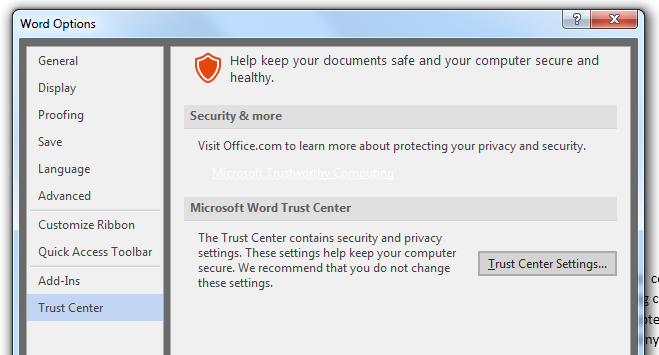





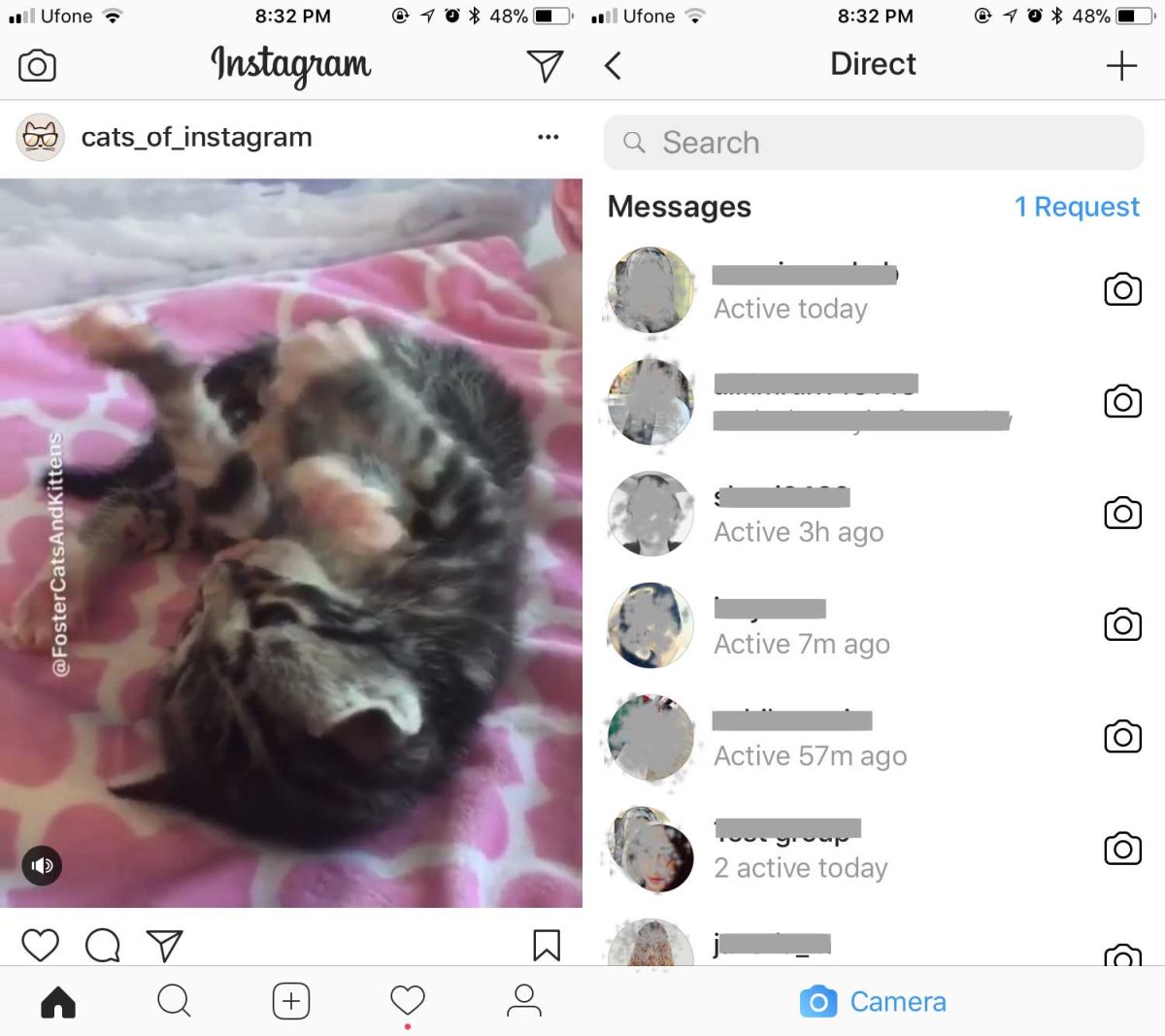
Коментарі